Linux 上利用Nginx代理uWSGI处理Flask web应用
一、介绍
最近开发要用一个测试环境,是这样的Nginx+uwsgi+flask 的一个结构。下面是一些记录,在Centos 系统上使用Flask 架构部署一个简单的Python应用。然后使用Nginx作为前端反向代理,设置uWSGI应用网关处理web应用程序。
二、条件
1) 环境要求
- Server OS:最小化安装 Centos 6.8
- Nginx :反向代理
- Python2.6~2.7:开发语言
- Flask/uWSGI:框架
- Pip:python包管理工具
- iptables&selinux:开放用到的端口,关闭selinux。
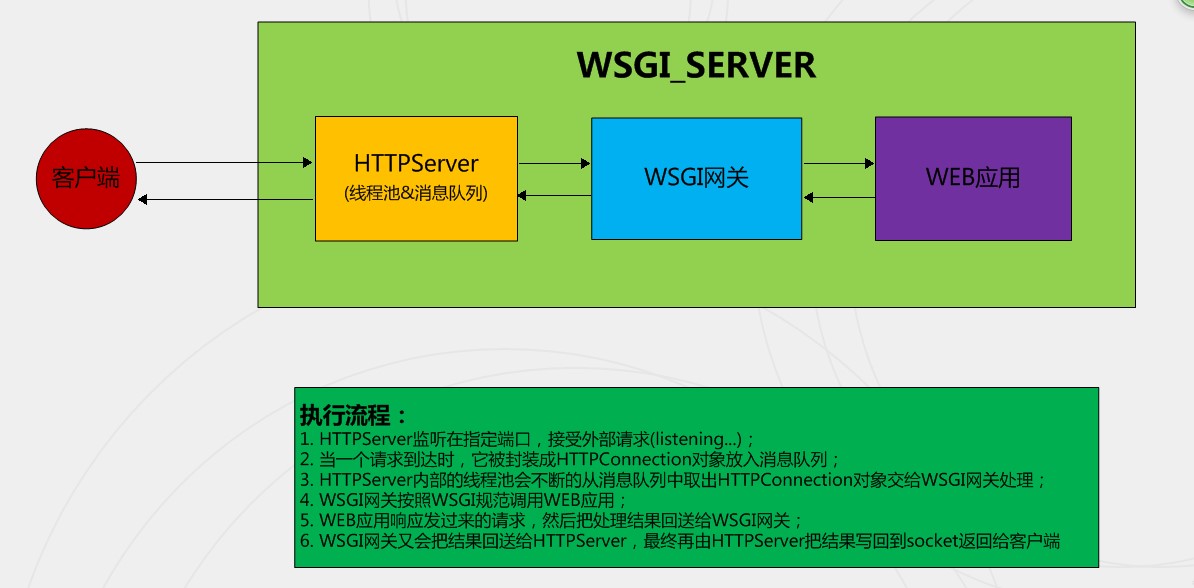
2) 安装必备的开发工具以及环境
更新系统:
[root@hcloud ~]# yum update -y
[root@hcloud ~]# yum groupinstall "Development tools" -y
更新完成后,记得重启系统,然后安装工具:
[root@hcloud ~]# yum install wget vim telnet python-devel zlib-devel openssl-devel bzip-devel -y [root@hcloud ~]# yum install zlib-devel bzip2-devel pcre-devel openssl-devel ncurses-devel sqlite-devel readline-devel tk-devel python-devel libxml2 libxml2-devel python-setuptools zlib-devel wget openssl-devel pcre pcre-devel sudo gcc make autoconf automake
-y
3) 安装python 包管理工具-pip
[root@hcloud ~]# wget https://bootstrap.pypa.io/get-pip.py && python get-pip.py
或者参考此网站
4) 安装uWSGI与Flask
下载软件
[root@hcloud ~]# mkdir soft
[root@hcloud ~]# cd soft
[root@hcloud soft]# wget https://pypi.python.org/packages/0c/1c/44849e293e367a157f1ad863cee02b4b865840543254d8fae3ecdebdbdb9/uwsgi-2.0.12.tar.gz
[root@hcloud soft]# wget https://pypi.python.org/packages/db/9c/149ba60c47d107f85fe52564133348458f093dd5e6b57a5b60ab9ac517bb/Flask-0.10.1.tar.gz
如果下载该软件比较慢,可以在/etc/reslov.conf dns中添加一个8.8.8.8 ,很快的哦。
安装软件(开发要求固定版本,如果不介意版本的话,可以直接使用pip install packge 即可安装,相当于linux中的yum)
[root@hcloud soft]# tar -xf Flask-0.10..tar.gz
[root@hcloud ~]# cd Flask-0.10.
[root@hcloud Flask-0.10.]# python setup.py install [root@hcloud soft]# tar -xf uwsgi-2.0..tar.gz
[root@hcloud soft]# cd uwsgi-2.0.
[root@hcloud uwsgi-2.0.]# python setup.py install
5) 创建一个测试应用
创建一个Web应用程序存放的文件夹
[root@hcloud ~]# mkdir -pv /usr/local/webtest
[root@hcloud ~]# cd /usr/local/webtest
创建一个python 脚本,内容如下:
[root@hcloud webtest]# cat myproject.py
from flask import Flask
application = Flask(__name__) @application.route("/")
def hello():
return "<h1 style='color:blue'>Hello Flask!</h1>" if __name__ == "__main__":
application.run(host='0.0.0.0')
创建WSGI入口点文件,名字为:wsgi.py,内容如下
[root@hcloud webtest]# cat wsgi.py
from myproject import application if __name__ == "__main__":
application.run()
6) 配置uWSGI服务器网关服务运行方式,运行端口等。
上述两个python脚本文件创建完成后,uwsgi命令启动,运行在8000端口上,指定协议http,运行时会出现一些警告,暂时可以忽略,是因为当前是root账户运行的uwsgi,后面从配置文件启动时会配置普通用户nginx即可。
[root@hcloud webtest]# uwsgi --socket 0.0.0.0: --protocol=http -w wsgi
验证下,看下监听端口
[root@hcloud webtest]# netstat -aultnp | grep
tcp 0.0.0.0: 0.0.0.0:* LISTEN /uwsgi
tcp 192.168.30.58: 192.168.30.65: TIME_WAIT -
可以打开浏览器访问测试一下:http://192.168.30.58:8000
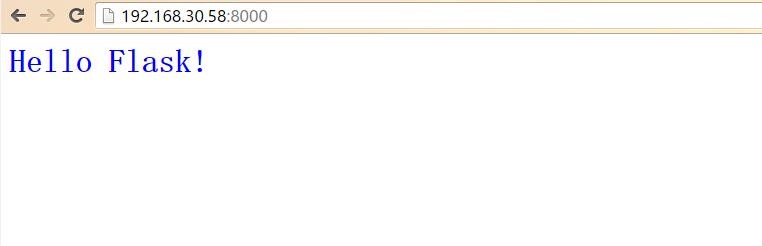
7) 创建uWSGI配置文件
以.ini格式为uwsgi启动配置文件(还有xml,json,等多种格式),这样就不用在命令行输入一大堆命令了,用uwsgi命令启动,后面可以创建uwsgi启动脚本,加入到系统服务
在项目的目录中,创建uwsgi.ini:
[root@hcloud webtest]# cat uwsgi.ini
[uwsgi]
uid = nginx
gid = nginx
socket = 127.0.0.1:
master = true
vhost = true
workers =
reload-mercy =
vacuum = true
max-requests =
limit-as =
buffer-sizi =
pidfile = /var/run/uwsgi.pid
daemonize = /var/log/uwsgi/uwsgi.log
chdir = /usr/local/webtest
module = wsgi
chmod-socket =
enable-threads = true
保存并退出。配置文件参考:http://heipark.iteye.com/blog/1847421
大致的解释下:
uid 、gid :以哪个用户、组启动服务
socket:监听的ip及端口
master: 启动主进程
workes:服务器启动的进程数
reload-mercy:平滑的重启
pidfile :启动时的pid 文件。
daemonize :启动日志
module :web应用的入口模块名称
enable-threads : 启用线程模式
8) 创建开机系统启动脚本文件,名字为uwsgid。
#! /bin/sh
# chkconfig:
# Description: Startup script for uwsgi webserver on Debian. Place in /etc/init.d and
# run 'update-rc.d -f uwsgi defaults', or use the appropriate command on your
# distro. For CentOS/Redhat run: 'chkconfig --add uwsgi' ### BEGIN INIT INFO
# Provides: uwsgid
# Required-Start: $all
# Required-Stop: $all
# Default-Start:
# Default-Stop:
# Short-Description: starts the uwsgi web server
# Description: starts uwsgi using start-stop-daemon
### END INIT INFO # Author: licess
# website: http://lnmp.org PATH=/usr/local/sbin:/usr/local/bin:/sbin:/bin:/usr/sbin:/usr/bin
DESC="uwsgi daemon"
NAME=uwsgi
DAEMON=/usr/bin/uwsgi
CONFIGFILE=/usr/local/webtest/$NAME.ini
PIDFILE=/var/run/$NAME.pid
SCRIPTNAME=/etc/init.d/uwsgid set -e
[ -x "$DAEMON" ] || exit do_start() {
$DAEMON $CONFIGFILE || echo -n "uwsgi already running"
} do_stop() {
$DAEMON --stop $PIDFILE || echo -n "uwsgi not running"
rm -f $PIDFILE
echo "$DAEMON STOPED."
} do_reload() {
$DAEMON --reload $PIDFILE || echo -n "uwsgi can't reload"
} do_status() {
ps aux|grep $DAEMON | grep -v grep
} case "$1" in
status)
echo -en "Status $NAME: \n"
do_status
;;
start)
echo -en "Starting $NAME: \n"
do_start
;;
stop)
echo -en "Stopping $NAME: \n"
do_stop
;;
reload|graceful)
echo -en "Reloading $NAME: \n"
do_reload
;;
*)
echo "Usage: $SCRIPTNAME {start|stop|reload}" >&
exit
;;
esac exit
uwsgid
创建完成后,赋予执行权限,加入开机启动
[root@hcloud ~]# chmod +x /etc/init.d/uwsgid
[root@hcloud ~]# chkconfig --add uwsgid
[root@hcloud ~]# chkconfig --level 2345 uwsgid on
检查下
[root@hcloud ~]# chkconfig --list uwsgid
uwsgid :off :off :on :on :on :on :off
启动uwsgid
[root@hcloud ~]# service uwsgid start
Starting uwsgi:
[uWSGI] getting INI configuration from /usr/local/webtest/uwsgi.ini
验证下监听端口(注:这里我们使用127.0.0.1 作监听,是为了后期在使用时,对外只有nginx可以访问web应用):
[root@hcloud ~]# netstat -aultnp | grep :
tcp 127.0.0.1: 0.0.0.0:* LISTEN /uwsgi
9) 安装Nginx配置代理
先下载安装6.6的epel源
[root@hcloud ~]# wget https://dl.fedoraproject.org/pub/epel/6/x86_64/epel-release-6-8.noarch.rpm
[root@hcloud ~]# rpm -ivh epel-release--.noarch.rpm
安装nginx
[root@hcloud ~]# yum install nginx -y
安装完成后,修改nginx默认配置文件default.conf,修改之前可以先备份下源文件噢。完整内容如下:
[root@hcloud ~]# cat /etc/nginx/conf.d/default.conf
server {
listen ;
server_name 192.168.30.58; location / {
include uwsgi_params;
uwsgi_pass 127.0.0.1:;
uwsgi_param UWSGI_SCRIPT wsgi;
uwsgi_param UWSGI_CHDIR /usr/local/webtest;
index index.html index.htm;
client_max_body_size 35m;
}
}
以上内容代理了uwsgi的端口,客户端通过访问nginx的80端口,然后nginx在将请求转发到后台flask应用的8000端口上。
启动nginx
[root@hcloud ~]# service nginx start
Starting nginx: [ OK ]
在浏览器内测试访问一下nginx:http://192.168.30.58
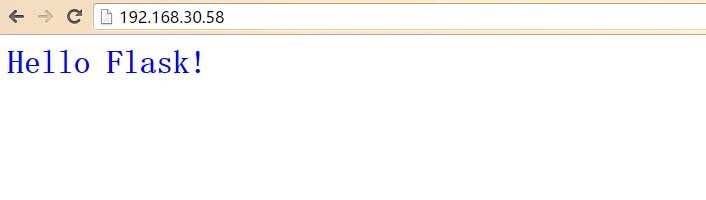
Linux 上利用Nginx代理uWSGI处理Flask web应用的更多相关文章
- linux上使用nginx、uwsgi部署django项目
参考:CentOS7下部署Django项目详细操作步骤 注意事项: 在虚拟环境中操作,虚拟环境中安装nginx.uwsgi,虚拟环境外需安装uwsgi -- 临时关闭防火墙:systemctl sto ...
- Linux+.Net Core+Nginx(在Linux上使用Nginx反向代理.Net Core 项目)
Linux+.Net Core+Nginx 之前的文章中有提到关于使用Nginx在linux来实现反向代理,今天我们继续加点料.在Centos7中部署.NetCore,然后使用Nginx进行反向代理! ...
- 使用Nginx和uwsgi部署Flask项目
前言 之前用Flask框架开发了一个Python的Web项目,使用Nginx和uWSGI部署起来感觉挺麻烦,过程中还因为对Flask框架的不熟悉,花了好长时间才把应用完全部署起来.下面分享部署成功 ...
- 在Linux上使用Nginx为Solr集群做负载均衡
在Linux上使用Nginx为Solr集群做负载均衡 在Linux上搭建solr集群时需要用到负载均衡,但测试环境下没有F5 Big-IP负载均衡交换机可以用,于是先后试了weblogic的proxy ...
- 01 linux上安装 nginx
一:linux上安装 nginx 下载nginx:wget http://nginx.org/download/nginx-1.6.2.tar.gz 解压:tar zxvf nginx-1.6.2.t ...
- Linux下利用nginx实现负载均衡
linux下利用nginx实现负载均衡 前提条件: 1,安装好jdk 2,安装好tomcat和nginx(可以参考我前两篇文章) 满足前提条件后,要用nginx实现负载均衡,主要是靠配置nginx的配 ...
- [运维] 如何在 Linux 上安装 Nginx 服务器(一)
原因 因为小程序对素材的大小是由要求的, 所以为了简化小程序上的内存要求, 在Linux上安装nginx来作为静态资源服务器, 这篇为第一篇, 主要介绍怎么在Linux上安装nginx, 下一篇将会介 ...
- Nginx+Python+uwsgi+Django的web开发环境安装及配置
Nginx+Python+uwsgi+Django的web开发环境安装及配置 nginx安装 nginx的安装这里就略过了... python安装 通常系统已经自带了,这里也略过 uwsgi安装 官网 ...
- CentOS 下用 Nginx 和 uwsgi 部署 flask 项目
前几天利用flask 写了几个调用salt-api 的接口,需要上线到正式环境,搜了一下 都是 用 nginx + uwsgi 来部署,这里记录下关键的配置项. 1.首先将代码上传到服务器上目录为: ...
随机推荐
- 关于规范NOIP试题管理办法的通知
由CCF主办的NOIP赛事举行在即,保密起见,现将有关规定发给各省赛区组织单位. 1.NOI各省组织单位负责试题保密工作. 2.NOIP初赛试卷为纸质版,复赛试卷为电子版. 3.在初赛进行中,如有选手 ...
- linux后台运行python程序 nohup
nohup python -u test.py > out.log 2>&1 & nohup sh **.sh > /dev/null 2>&1 &am ...
- 为什么企业需要IT资产管理
为什么企业需要IT资产管理 为什么企业需要IT资产管理?其实这个问题,如同企业为什么要管理一样重要. 企业需要管理.因为有了管理,人.物可尽其用,在不同的位置.角色上发挥作用,然后按照一定的运维规则, ...
- linux远程管理常用命令
目标 关机/重启 shutdown 查看或配置网卡信息 ifconfig ping 远程登录和复制文件 ssh scp 01. 关机/重启 序号 命令 对应英文 作用 01 shutdown 选项 时 ...
- 3 第一个Django应用 第2部分(管理站点)
Django会根据你写的模型文件完全自动地生成管理界面. 管理界面不是让访问网站的人使用的,它服务于网站管理者. 它用于网站的管理员. 3.1创建一个管理员用户 3.2进入管理站点 3.3管理站点的功 ...
- design
type Config struct { Item lock } func (*Config) getItem(){ } func (*Config) SetItem(){ } channel : - ...
- wire [7:0] regAddr; 理解
首先要指出的是wire[7,0]a和wire[8,1]a这样的表达在verilog中是错误的,应该写成wire[7:0]a和wire[8:1]a wire[7:0]a表示定义了一个wire型数据,该数 ...
- js添加锚点
<div name="1F" id="1F"></div> <div class="top_img displayno& ...
- SQLite相关异常
SQLite的异常大多都和异常IO操作有关,这类异常通常在debug测试的时候难以发现通常和用户的操作有关系,根据我遇到的包括以下几种: 1.No transaction is active 这种情况 ...
- 周强 201771010141 《面向对象程序设计(java)》 第二周学习总结
第一部分:理论知识学习部分 第三章 java的基本程序设计结构 本章主要学习数据类型.变量.运算符.类型转换.字符串.输入输出.控制流程.大数值.数组等内容. 1.基本知识 (1)标识符:由字母.下划 ...
